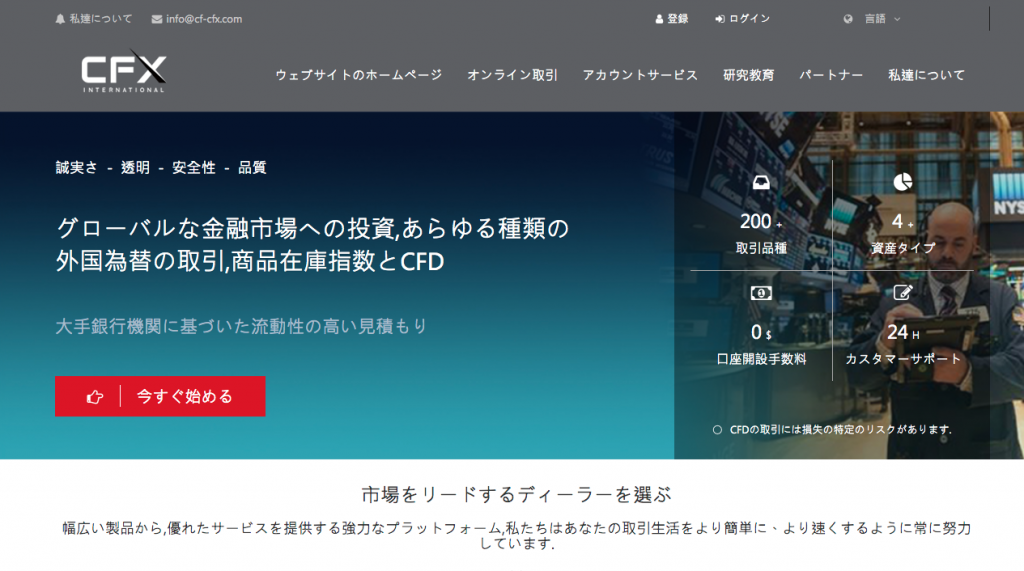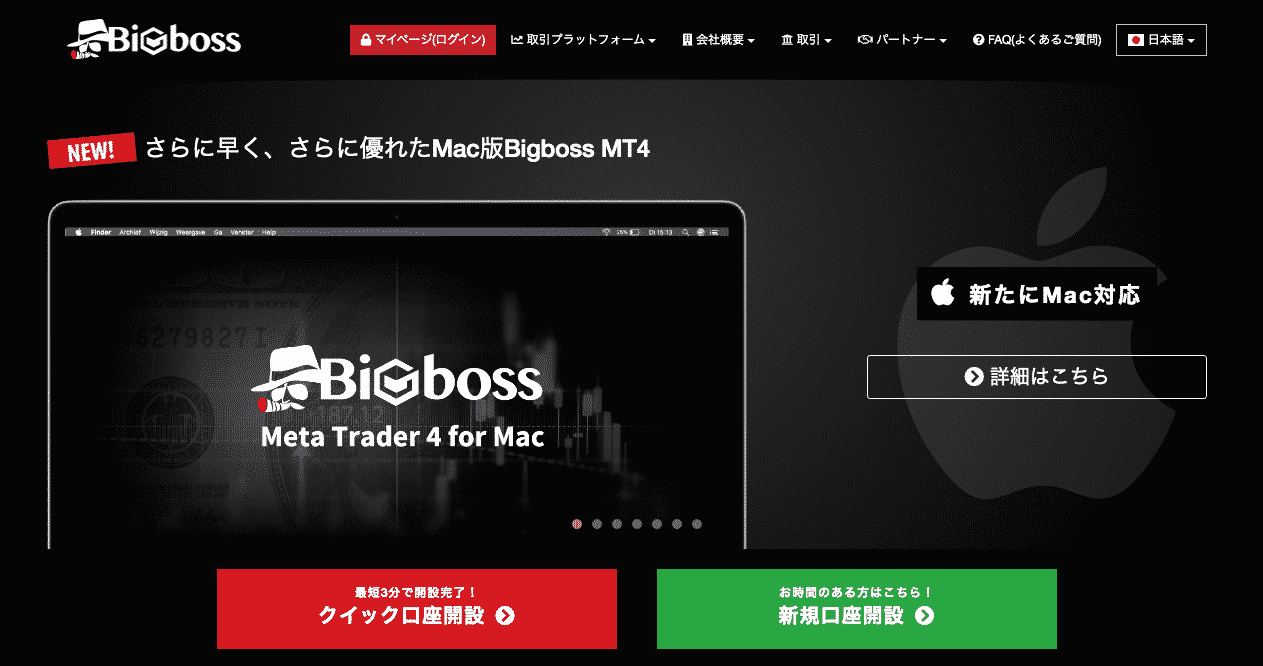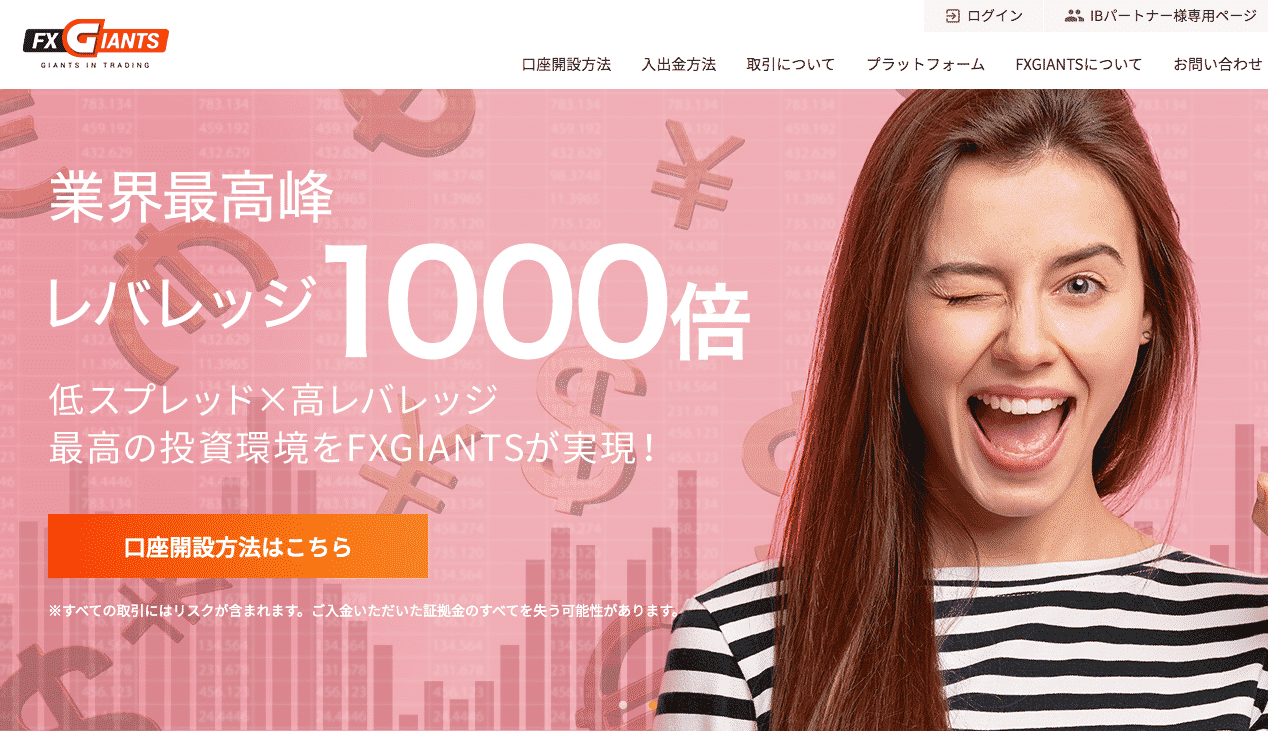【CFX Live口座の開設】
※弊社にて紐付けの確認が取れない場合は再度口座開設が必要となりますのでご注意下さい。②事前に免許証の表面と裏面を撮影した写真(横向き)をご用意お願いします。
(※裏面は記載事項がない場合もご用意お願いします)
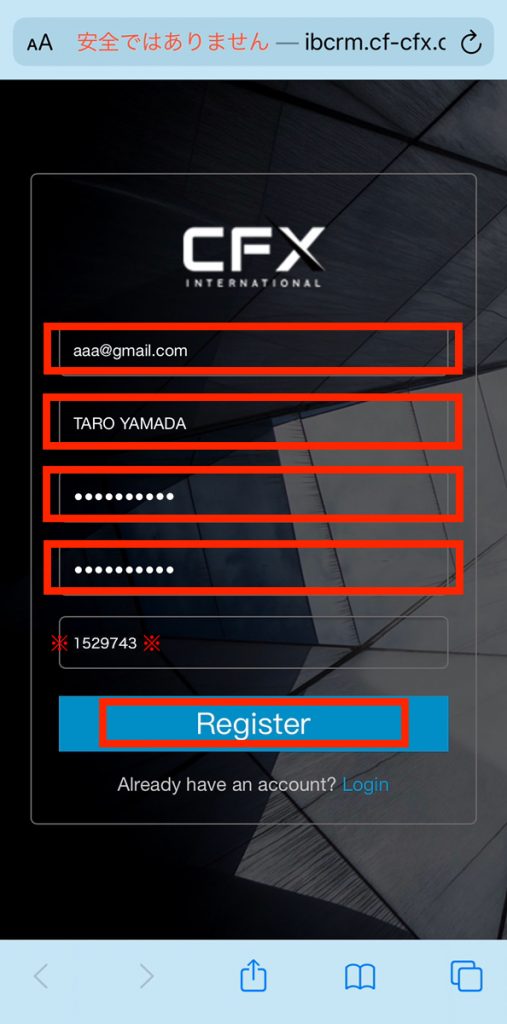
■『メールアドレス』を入力します。
■『名前(ローマ字)』を入力します。
■『パスワード』を入力します。
■もう一度『パスワード』を入力します。
※の部分に『1529743』という数字が自動で入っているか確認をお願いします。
■『Register』をタップします。
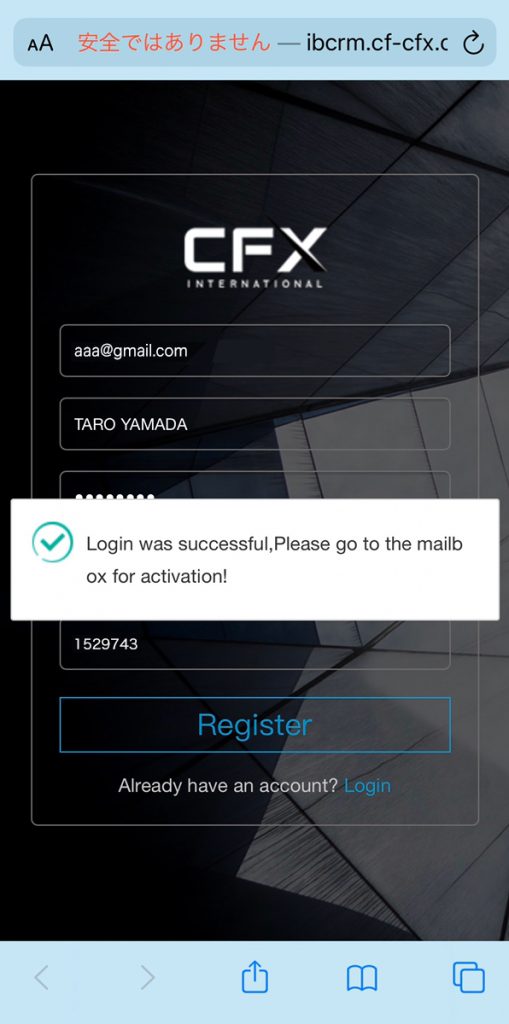
■【Login was successful, Please go to the mailbox for activation!】という表示が出たら仮登録の完了です。
■登録したメールボックスを確認します。
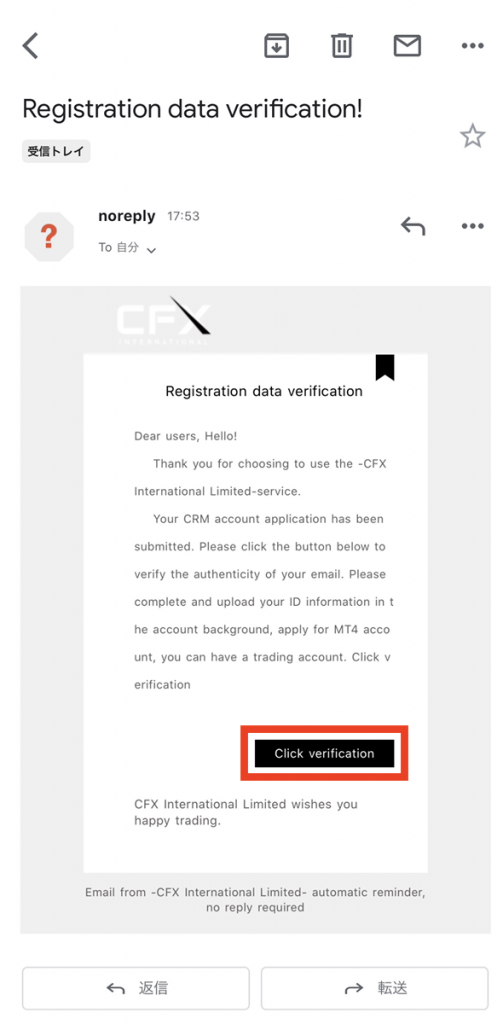
■1通目に届く件名【Registration data verification!】というメールを開きます。
※届いていない場合は迷惑メールボックスも確認をします
■『Click verification』をタップします。

■普段使用しているブラウザで開いて頂いて構いません。

■【Activating success】という表示が出たらメールアドレスの認証が完了です。
■画面が切り替わりますので、そのままログインに進みます。
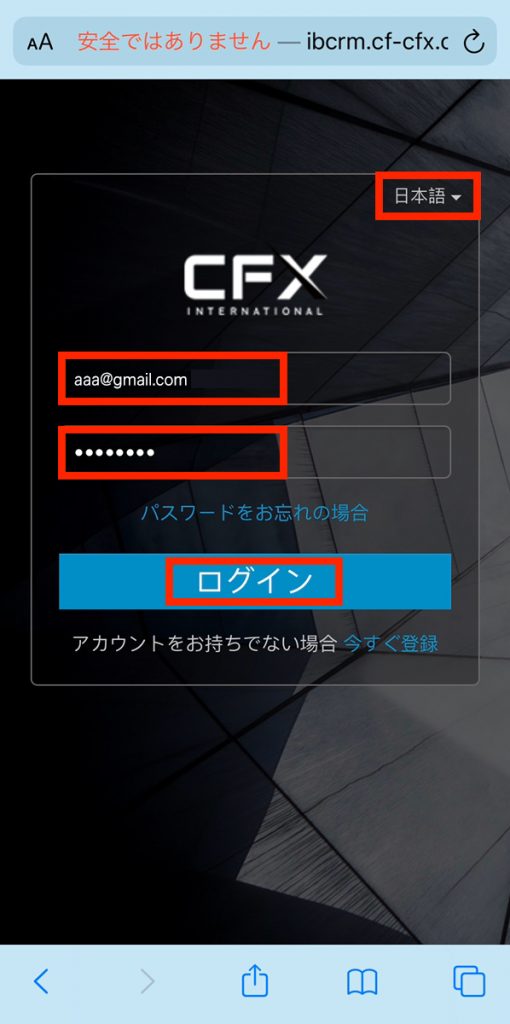
■言語を『日本語』に設定します。
■最初のアカウント作成時に登録した『メールアドレス』と『パスワード』を入力します。
■『ログイン』をタップします。
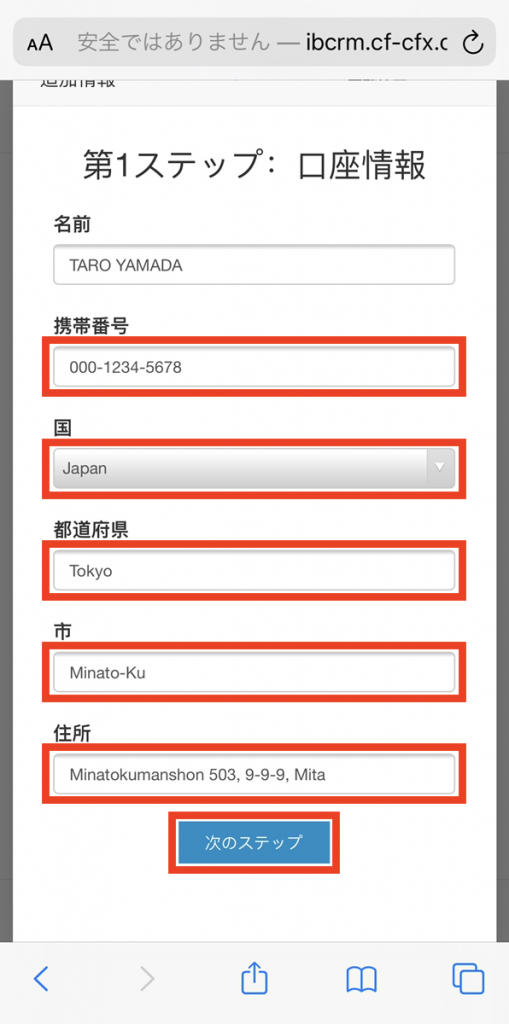
■『携帯番号』を入力します。
■国を『Japan』に設定します。
※項目は全て英字入力となります。
■『都道府県』を入力します。
■『市』を入力します。(区の場合は区を入力します)
■その後に続く『住所』を入力します。
■『次のステップ』をタップします。
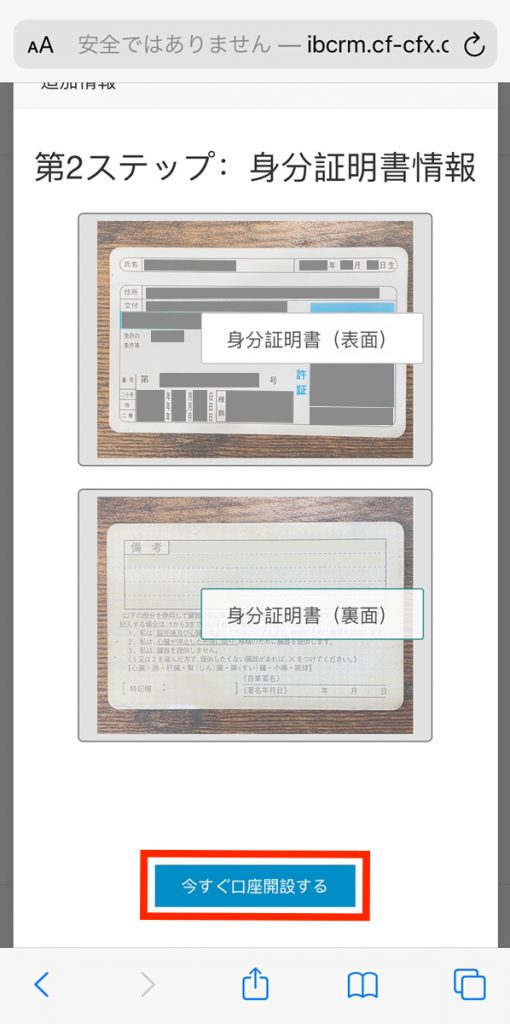
■『身分証明証(表面)』をタップし、アップロードします。
■『身分証明証(裏面)』をタップし、アップロードします。
(裏面に記載事項がない場合もアップロードします)
■『今すぐ口座開設する』をタップし、全ての登録が完了します。
■再度、登録したメールボックスを確認します。
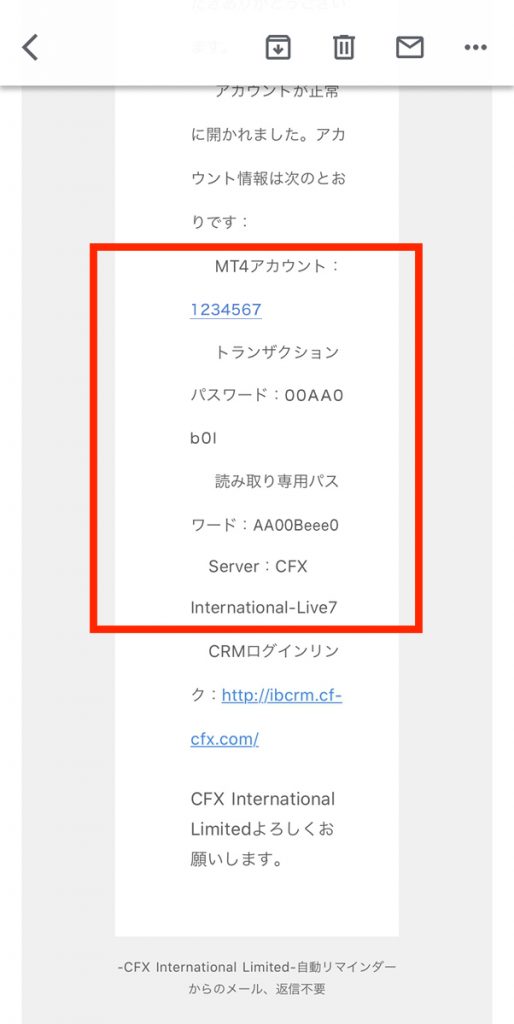
■2通目に届く件名【Real account Registration is Succesful】というメールを開きます。
※届いていない場合は迷惑メールボックスも確認をします
■メールに記載の【赤枠】部分がお客様の口座情報となりますので、大事に保管しましょう。
口座開設が完了致しましたら、メールに記載の【赤枠】3項目(下記参考)をサポートチームのLINE@宛に送信お願い致します。
(参考)
MT4アカウント :1234567
トランザクションパスワード :00AA0b0l
Server :CFX International-Live7